会員登録は①メールアドレスでの登録②Googleアカウントでの登録③Apple IDでの登録の3つの方法があります。下記で各登録方法についてご説明いたします。
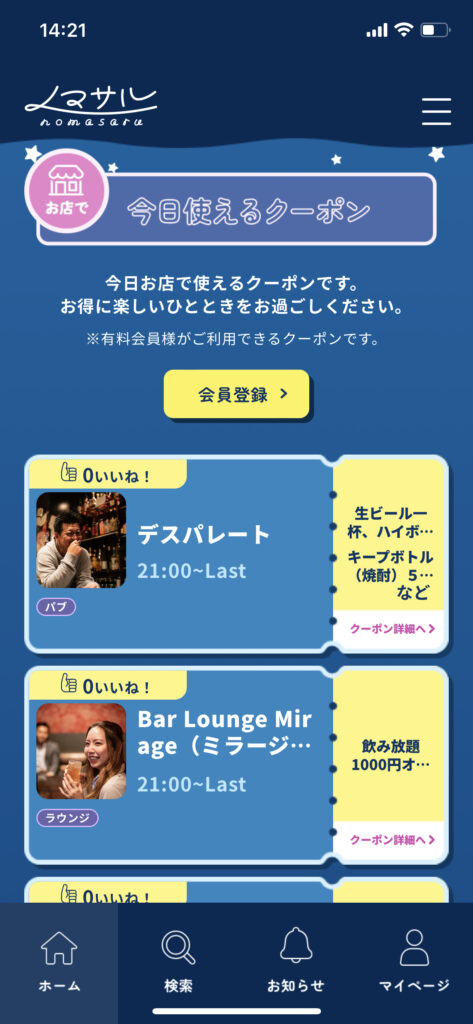
3つの登録パターン共通で、まずはホーム画面の「会員登録」を押します。
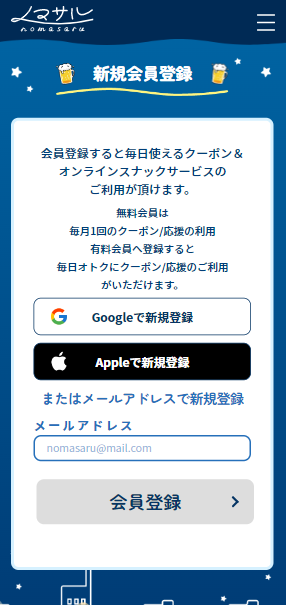
新規会員登録の画面が表示されるので、登録方法を選択します。
①メールアドレスで登録する場合は、こちらのページでメールアドレスを入力後「会員登録」を押してください。
②③GoogleまたはAppleで登録する場合は「Googleで新規登録」または「Appleで新規登録」を押してください。
PCから会員登録をする場合はこちらから
メールアドレスで登録する場合
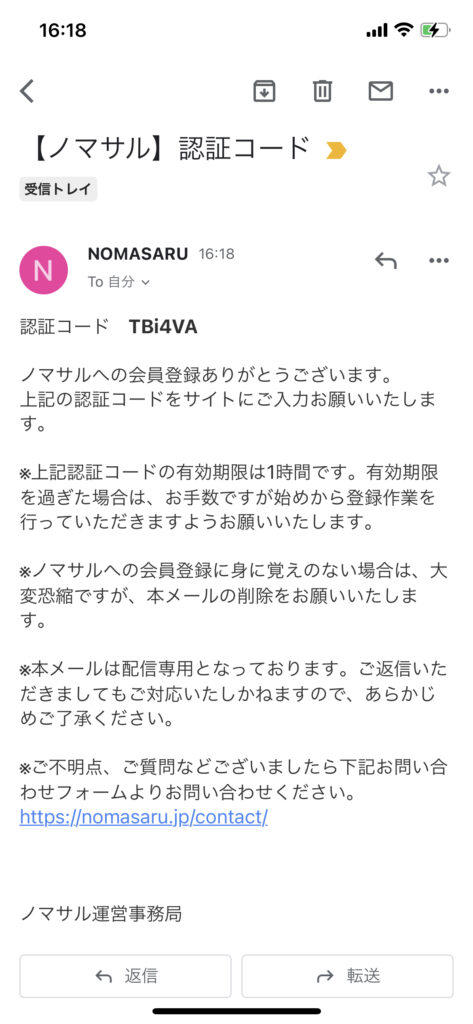
入力したメールアドレス宛に認証コードが送られます
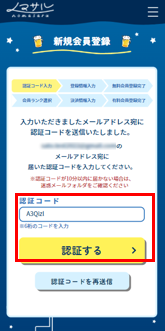
メール記載の認証コードを入力後に「認証する」を押してください。
「認証コードを再送信」を押すことで認証コードを再び送ることも可能です。
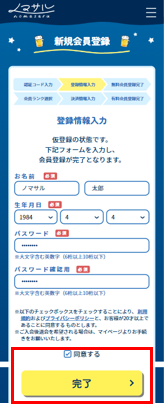
認証されると、「登録情報入力」ページへ移ります。
各情報を入力し、利用規約およびプライバシーポリシーをご確認後、「同意する」にチェックの上「完了」を押してください。
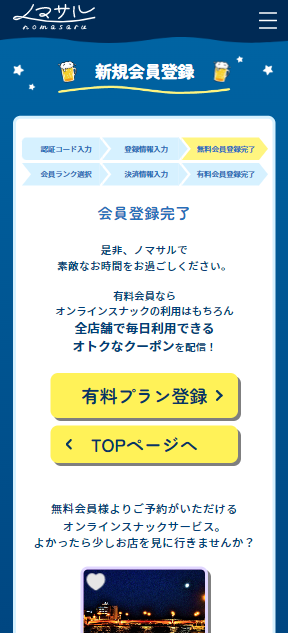
以上で無料会員への登録は完了です。
合わせて有料サブスクリプションサービスをご登録の場合は「有料プラン登録」を押してください。
ここからは有料サブスクリプションへの登録を合わせて行う方向けの説明となっております。
会員登録完了ページ「有料プラン登録」を押すと下の会員ランクを選択するページへ移ります。
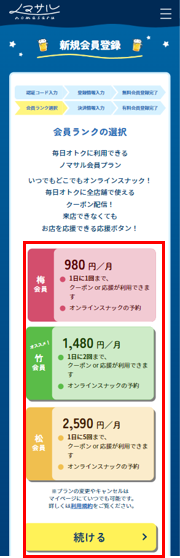
こちらでは、登録をご希望の会員ランクを選択の上、「続ける」を押してお進みください。
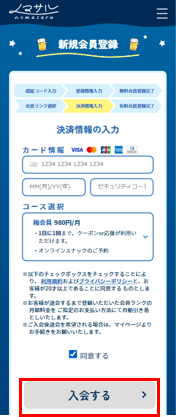
決済情報を入力します。
決済方法はクレジットカードのみご利用いただけます。各クレジットカード情報のほか、こちらのページでも「コース選択」から前ページで選択した会員ランクを変更することもできます。
各情報を入力、選択しましたら利用規約およびプライバシーポリシー、その他注記事項をご確認後「同意する」にチェックを入れていただき「入会する」をおしてください。
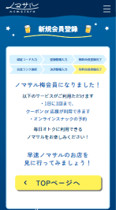
以上で有料サブスクリプション登録が完了となります。
クーポン利用などの有料会員サービスをすぐにご利用いただくことができます。
スマートフォン用アプリ他、こちらからWEB上で会員登録を行うこともできます。
Googleで登録する場合
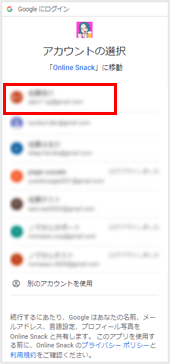
先ほどの新規会員登録のはじめのページで、「Googleで新規登録」を押しますと、Googleのアカウントを選択する画面が表示されます。利用するGoogleアカウントの選択または「別のアカウントを使用」から他のアカウントを利用してください。
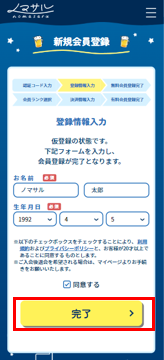
アカウントを選択すると「登録情報入力」ページへ移ります。
お名前と生年月日を入力し、利用規約およびプライバシーポリシーと注記事項を確認後、「同意する」にチェックをいれいてから「完了」を押して会員登録を完了します。
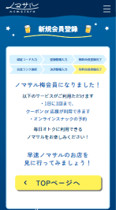
以上がGoogleでの新規会員登録方法になります。
有料のサブスクリプションに登録をしたい場合はメールアドレスでの会員登録同様に次のステップへ進んでください。
スマートフォン用アプリ他、こちらからWEB上で会員登録を行うこともできます。
Appleで新規登録する場合
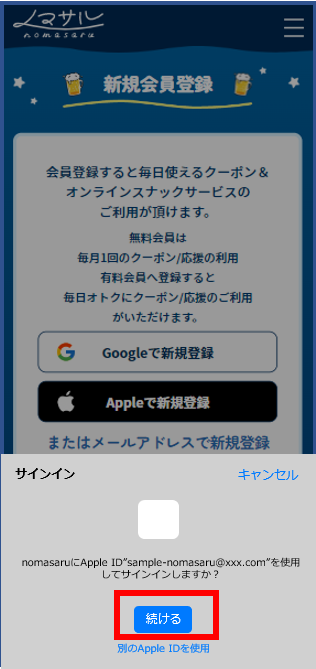
先ほどの新規登録のはじめのページで、「Appleで新規登録」を押します。
画像の様な画面が表示されるので、利用するApple IDを確認して「続ける」を押します。
※ここでApple IDやパスワードが要求される場合があります。
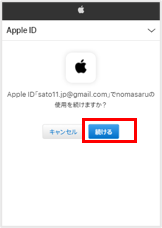
利用するApple IDを確認して「続ける」を押します。
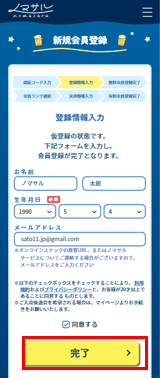
各情報を入力して「完了」を押して会員登録が完了です。

以上がAppleでの新規会員登録方法になります。
有料のサブスクリプションに登録をしたい場合はメールアドレスでの会員登録同様に次のステップへ進んでください。
スマートフォン用アプリ他、こちらからWEB上で会員登録を行うこともできます。